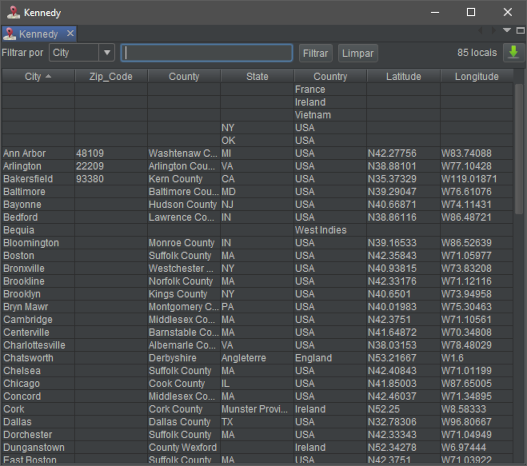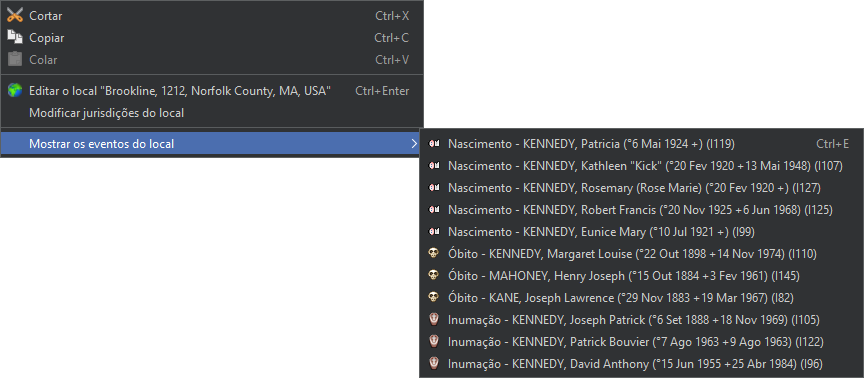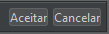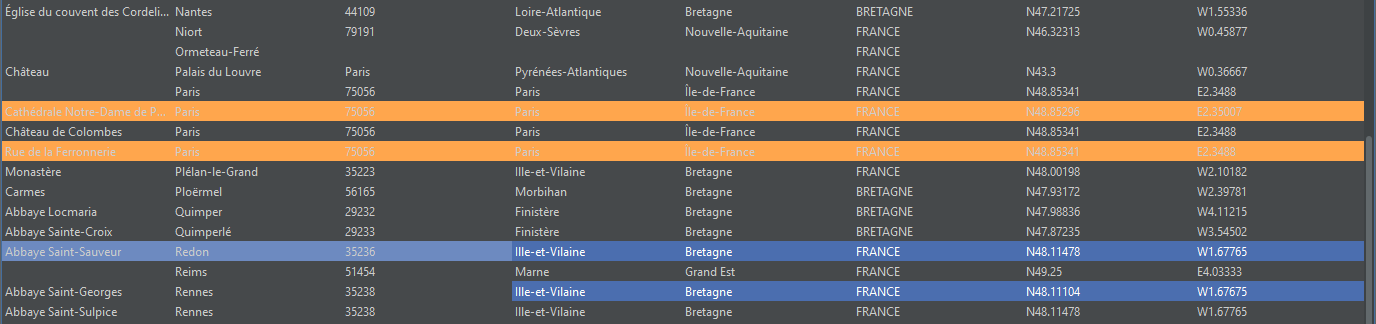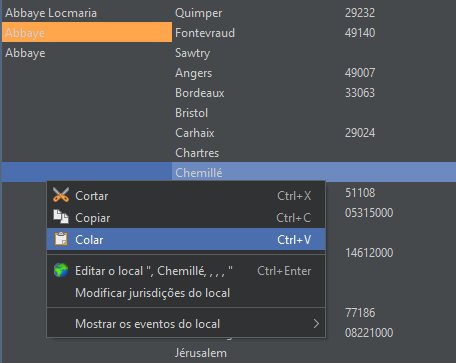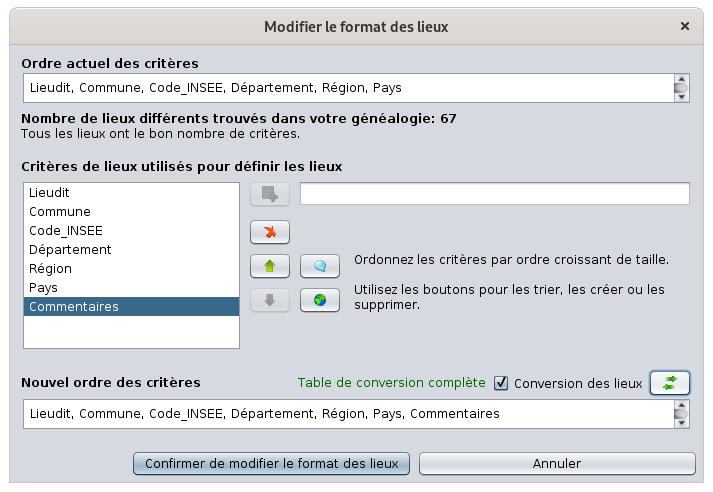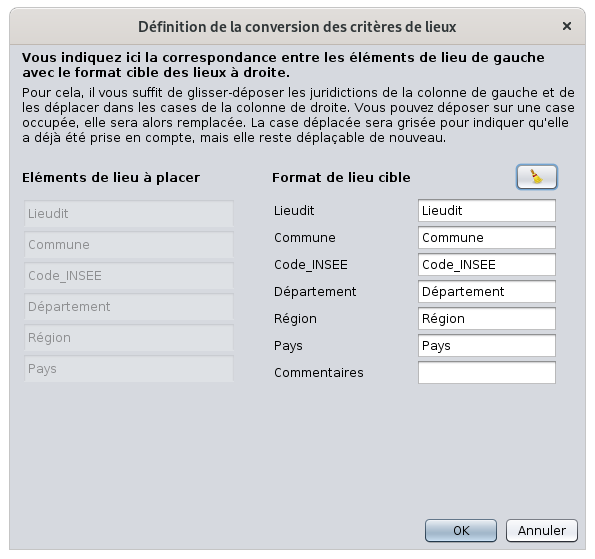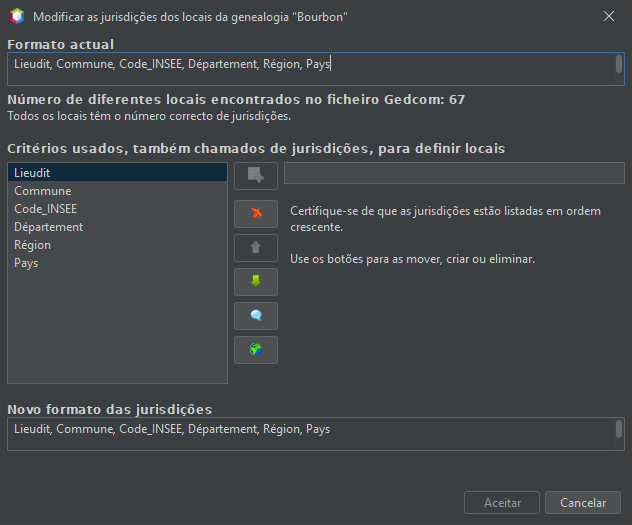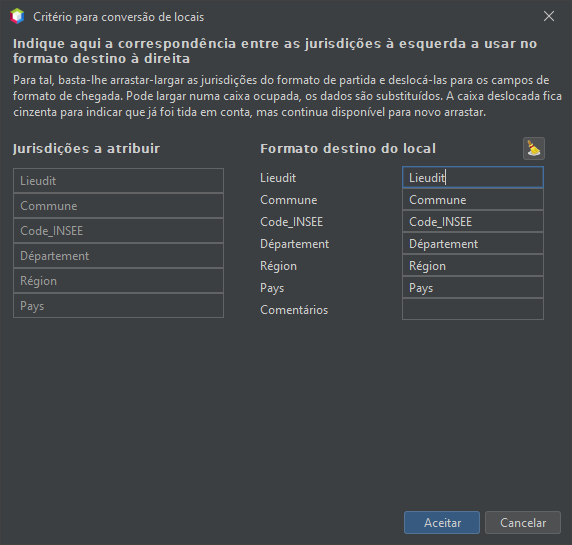Tabela de locais
A tabela de locais dá-nos uma lista estruturada de todos os locais de uma genealogia, que pode depois editar.
Descrição
A tabela de locais lista todos os lugares na sua genealogia. Cada linha represneta um local e cada coluna, uma jurisdição desse local
Um local só aoarece uma vez, mesmo que seja utilizado múltiplas vezes na genealogia.
São adicionadas duas colunas com as coordenadas armazenadas.
Se os locais tiverem formatos diferentes, o Ancestris mostrará tantas colunas quantas as do local com o maior número de jurisdições, independentemente do formato de local definido na genealogia (cabeçalho Gedcom). Para mais detalhes sobre o formato dos locais, veja a secção Os locais.
A lista pode ser ordenada de acordo com a coluna da sua escolha, clicando no cabeçalho. Pode também ordenar por várias colunas, mantendo premida a tecla Ctrl enquanto clica nos cabeçalhos.
As colunas podem ser movidas com o rato, arrastando o cabeçalho.
A tabela é encimada por uma barra de filtro para limitar a lista aos locais que lhe interessam quando necessário.
A ordem e o tamanho das colunas, bem como os critérios de ordenação e a coluna filtrada, são gravados para cada genealogia.
Barra de filtro
Permite ver apenas os locais correspondentes aos critérios inseridos no filtro. É constituída pelos seguintes elementos:
- a lista pendente Filtrar por - é utilizada para seleccionar a jurisdição a afectar pelo filtro. As escolhas são diferentes para cada ficheiro Gedcom, uma vez que são retiradas do formato dos locais. A escolha "*" torna possível filtrar em todas as colunas ao mesmo tempo;
- o campo de entrada permite inserir os critérios do filtro; estes são caracteres a pesquisar na jurisdição dos locais a mostrar;
- o botão Filtrar executa a filtragem uma vez o critério inserido. A tecla Enter é utilizada para executar a acção com o teclado;
- o botão Limpar apaga o critério, quer para realizar uma nova operação de filtragem, quer para voltar a mostrar todos os locais gravados no ficheiro Gedcom;
- o botão Formato dos locais pode ser utilizado para alterar o formato de local de toda a genealogia;
- o botão Exportar exporta a tabela para um ficheiro em formato CSV;
- o número total de locais na genealogia é mostrado no lado direito da barra.
Utilização
A tabela de locais pode ser utilizada para ver todos os locais, para os editar como numa folha de cálculo, para procurar um local na Internet e editá-lo em pormenor ou para exportar locais.
Visualização
A tabela dá-lhe uma forma muito simples de ter uma visão geral de todos os seus locais e de os classificar e analisar, como quiser, numa tabela.
Menu contextual/Mostrar os eventos associados
A partir de cada local, também pode identificar rapidamente que indivíduos e eventos lhe estão associados. Para tal, um menu de contexto do botão direito do rato pode mostrar-lhe os eventos associados. Seleccione um para visualizar o evento correspondente nos editores Ancestris.
Edição global
É possível alterar os locais modificando directamente as células da tabela.
Introduza texto directamente nas células, arraste e largue o conteúdo das células ou copie e cole texto nas células.
Validar as modificações
Quando uma célula é modificada, os botões Aceitar e Cancelar aparecem no canto inferior direito da tabela de locais. Para que estes botões apareçam, é necessário que tenha definido este modo de introdução nas suas preferências para confirmar as alterações (consulte Preferências / Editar / Confirmar alterações).
Prima Enter ou clique em Aceitar para confirmar as alterações ou prima a tecla Esc ou clique em Cancelar.
Se uma alteração for confirmada, as células da tabela de localização serão actualizadas, alterando potencialmente a ordem das linhas.
No modo de entrada em que as alterações são automaticamente tidas em conta sem confirmação, a simples alteração da célula valida a alteração na célula anterior. Isto gera novamente a apresentação da tabela e é provável que altere a ordem das linhas.
Para uma maior eficiência na modificação de células, é preferível não aceitar as modificações automaticamente nas preferências.
Arrastar - Largar
Pode arrastar e largar uma ou mais células de cada vez. Ao largar células sobre outras células, o Ancestris mantém a mesma estrutura. Por exemplo, na imagem abaixo, arrastamos 4 células - a laranja - para outro intervalo de células - a azul.
Menu contextual para Cortar/Copiar/Colar
Para copiar e colar células, seleccione uma ou mais células e utilize o menu contextual.
Em seguida, seleccione as células nas quais pretende colar o conteúdo, clique com o botão direito do rato para mostrar o menu de contexto e cole as células.
O conteúdo será colado na selecção de uma de duas formas:
- se apenas uma célula tiver sido seleccionada para colar, toda a área copiada será colada utilizando esta célula seleccionada como o canto superior esquerdo;
- se tiverem sido seleccionadas várias células, podem surgir duas situações:
- ou a área seleccionada é mais pequena do que a área copiada, caso em que o Ancestris truncará o conteúdo para a área seleccionada;
- ou a área seleccionada é maior do que a área copiada, caso em que o Ancestris repete o conteúdo em toda a área seleccionada.
RecherchePesquisa ete éditionedição détailléepormenorizadas
UnClicar double-clicduas sur un lieu de la Table dans n'importe quelle colonne ouvre la fenêtre de l'Éditeur de lieux qui vous permet de le modifier.
Tous les événements qui utilisent ce lieu seront modifiés en une seule fois.
Si vous souhaitez ne modifier que le lieu d'un événement particulier, passez par les éditeurs Cygnus, Aries ou Gedcom pour éditer l'événement en question, et ensuite éditer le lieu unique depuis l'événement.
Définir des critères de lieu
Si vous devez aligner tous les lieux sur un format de lieu donné, ou si vous souhaitez renommer ou modifier l'ordre des juridictions, vous devrez utiliser cet outil.
Si vous changez le format de lieu, vous devrez indiquer à Ancestris comment vous convertissez du format existant au nouveau format. Utilisez le bouton Convertir pour cela.
Le panneau suivant apparaîtra. Suivez les instructions et appuyez sur OK.
Une fois que vous confirmez la transcription des juridictions, vous êtes ramené au panneau précédent. Appuyez sur "Confirmer de modifier le format des lieux" pour effectuer le changement dans la généalogie.
Les cellules de la table des lieux seront actualisées.
Edição de locais
Um duplo cliquevezes num local dana tabela em qualquer coluna,coluna abre oa editorjanela do Editor de locais,locais, permitindo-lhe editar o quelocal.
Todos os eventos que utilizem esteesse local serão modificados deem uma só vez.simultâneo.
Se quiserpretender editarmodificar apenas a localização local de um determinado evento, utilize os editores Cygnus, Aries ou Gedcom para editar o evento em questão ee, depoisem seguida, edite o local único localdo evento.
Definir os critérios (jurisdições) dos locais
Se precisar de alinhar todos os locais com um determinado formato de local, ou se quiser mudar o nome ou a ordem das jurisdições, terá de utilizar esta ferramenta. A partir do evento.menu contextual ou do botão da barra de ferramentas, aparece o seguinte painel.
Se alterar o formato do local, terá de indicar ao Ancestris como vai converter do formato existente para o novo formato. Para o efeito, utilize o botão Converter. Aparecerá o seguinte painel. Siga as instruções e prima Aceitar.
Uma vez confirmada a transcrição das jurisdições, voltará ao painel anterior. Prima "Confirmar para alterar o formato dos lugares" para efectuar a alteração na genealogia.
As células da tabela de localidades serão actualizadas.
Exportar os locais
Utilize o botão de exportação para obter um ficheiro que pode ser utilizado numa folha de cálculo:lculo. Pode também exportar parte da lista utilizando a área de transferência.
paraSeleccionetal,ascliquecélulasnumquelocaldesejaparaexportar,seouposicionar na tabela;- prima Ctrl+A para seleccionar todos os
locais;locais. primaPrima Ctrl+C para copiá-los para a memória;ria.primaPrima Ctrl+V numa folha de cálculo para oscolar;colar.
Personalização
De momento, não há elementos personalizáveis na tabela de locais.